67图表小块
- 格式:pptx
- 大小:4.14 MB
- 文档页数:31
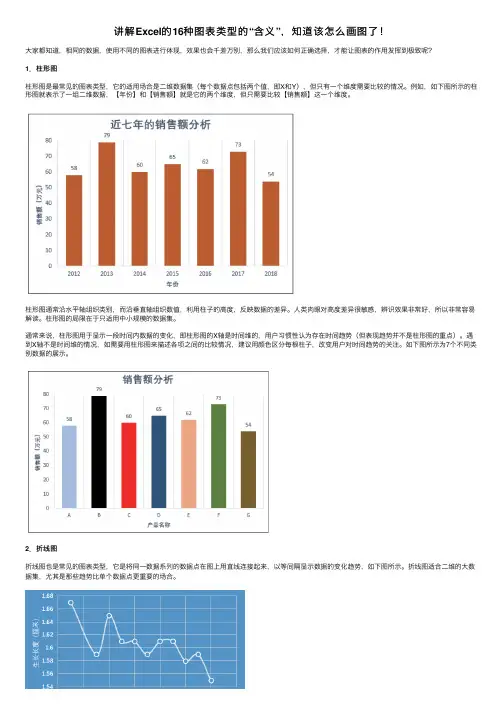
讲解Excel的16种图表类型的“含义”,知道该怎么画图了!⼤家都知道,相同的数据,使⽤不同的图表进⾏体现,效果也会千差万别,那么我们应该如何正确选择,才能让图表的作⽤发挥到极致呢?1.柱形图柱形图是最常见的图表类型,它的适⽤场合是⼆维数据集(每个数据点包括两个值,即X和Y),但只有⼀个维度需要⽐较的情况。
例如,如下图所⽰的柱形图就表⽰了⼀组⼆维数据,【年份】和【销售额】就是它的两个维度,但只需要⽐较【销售额】这⼀个维度。
柱形图通常沿⽔平轴组织类别,⽽沿垂直轴组织数值,利⽤柱⼦的⾼度,反映数据的差异。
⼈类⾁眼对⾼度差异很敏感,辨识效果⾮常好,所以⾮常容易解读。
柱形图的局限在于只适⽤中⼩规模的数据集。
通常来说,柱形图⽤于显⽰⼀段时间内数据的变化,即柱形图的X轴是时间维的,⽤户习惯性认为存在时间趋势(但表现趋势并不是柱形图的重点)。
遇到X轴不是时间维的情况,如需要⽤柱形图来描述各项之间的⽐较情况,建议⽤颜⾊区分每根柱⼦,改变⽤户对时间趋势的关注。
如下图所⽰为7个不同类别数据的展⽰。
2.折线图折线图也是常见的图表类型,它是将同⼀数据系列的数据点在图上⽤直线连接起来,以等间隔显⽰数据的变化趋势,如下图所⽰。
折线图适合⼆维的⼤数据集,尤其是那些趋势⽐单个数据点更重要的场合。
折线图可以显⽰随时间⽽变化的连续数据(根据常⽤⽐例设置),它强调的是数据的时间性和变动率,因此⾮常适⽤于显⽰在相等时间间隔下数据的变化趋势。
在折线图中,类别数据沿⽔平轴均匀分布,所有的值数据沿垂直轴均匀分布。
折线图也适合多个⼆维数据集的⽐较,如下图所⽰为两个产品在同⼀时间内的销售情况⽐较。
不管是⽤于表现⼀组或多组数据的⼤⼩变化趋势,在折线图中数据的顺序都⾮常重要,通常数据之间有时间变化关系才会使⽤折线图。
3.饼图饼图虽然也是常⽤的图表类型,但在实际应⽤中应尽量避免使⽤饼图,因为⾁眼对⾯积的⼤⼩不敏感。
例如,对同⼀组数据使⽤饼图和柱形图来显⽰,效果如下图所⽰。
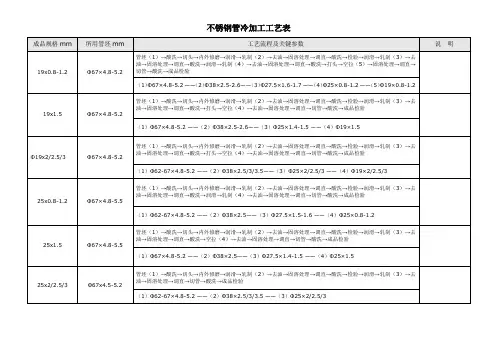
不锈钢管冷加工工艺表 不锈钢管冷加工工艺表成品规格 mm 所用管坯 mm 工艺流程及关键参数管坯(1)→酸洗→切头→内外修磨→润滑→轧制(2)→去油→固溶处理→调直→酸洗→检验→润滑→轧制(3)→去 油→固溶处理→调直→酸洗→润滑→轧制(4)→去油→固溶处理→调直→酸洗→打头→空拉(5)→固溶处理→调直→ 切管→酸洗→成品检验 (1) Φ67×4.8-5.2 —— (2) Φ38×2.5-2.6—— (3) Φ27.5×1.6-1.7 —— (4) Φ25×0.8-1.2 —— (5) Φ19×0.8-1.2 管坯(1)→酸洗→切头→内外修磨→润滑→轧制(2)→去油→固溶处理→调直→酸洗→检验→润滑→轧制(3)→去 油→固溶处理→调直→酸洗→打头→空拉(4)→去油→固溶处理→调直→切管→酸洗→成品检验 19x1.5 Φ67×4.8-5.2 (1)Φ67×4.8-5.2 ——(2)Φ38×2.5-2.6——(3)Φ25×1.4-1.5 ——(4)Φ19×1.5说 明19x0.8-1.2Φ67×4.8-5.2Φ19x2/2.5/3Φ67×4.8-5.2管坯(1)→酸洗→切头→内外修磨→润滑→轧制(2)→去油→固溶处理→调直→酸洗→检验→润滑→轧制(3)→去 油→固溶处理→调直→酸洗→打头→空拉(4)→去油→固溶处理→调直→切管→酸洗→成品检验 (1)Φ62-67×4.8-5.2 ——(2)Φ38×2.5/3/3.5——(3)Φ25×2/2.5/3 ——(4)Φ19×2/2.5/3 管坯(1)→酸洗→切头→内外修磨→润滑→轧制(2)→去油→固溶处理→调直→酸洗→检验→润滑→轧制(3)→去 油→固溶处理→调直→酸洗→润滑→轧制(4)→去油→固溶处理→调直→切管→酸洗→成品检验25x0.8-1.2Φ67×4.8-5.5 (1)Φ62-67×4.8-5.2 ——(2)Φ38×2.5——(3)Φ27.5×1.5-1.6 ——(4)Φ25×0.8-1.2 管坯(1)→酸洗→切头→内外修磨→润滑→轧制(2)→去油→固溶处理→调直→酸洗→检验→润滑→轧制(3)→去 油→固溶处理→调直→酸洗→空拉(4)→去油→固溶处理→调直→切管→酸洗→成品检验25x1.5Φ67×4.8-5.5 (1)Φ67×4.8-5.2 ——(2)Φ38×2.5——(3)Φ27.5×1.4-1.5 ——(4)Φ25×1.5 管坯(1)→酸洗→切头→内外修磨→润滑→轧制(2)→去油→固溶处理→调直→酸洗→检验→润滑→轧制(3)→去 油→固溶处理→调直→切管→酸洗→成品检验 (1)Φ62-67×4.8-5.2 ——(2)Φ38×2.5/3/3.5 ——(3)Φ25×2/2.5/325x2/2.5/3Φ67x4.5-5.2成品规格 mm所用管坯 mm工艺流程及关键参数管坯(1)→酸洗→切头→内外修磨→润滑→轧制(2)→去油→固溶处理→调直→酸洗→检验→润滑→轧制(3)→去 油→固溶处理→调直→酸洗→润滑→轧制(4)→去油→固溶处理→调直→切管→酸洗→成品检验 (1)Φ67×4.8-5.2 ——(2)Φ45×2.4-2.5——(3)Φ38x1.5-1.6 ——(4)Φ32×0.8-1.2 管坯(1)→酸洗→切头→内外修磨→润滑→轧制(2)→去油→固溶处理→调直→酸洗→检验→润滑→轧制(3)→去 油→固溶处理→调直→切管→酸洗→成品检验说 明32x0.8-1.2Φ67×4.8-5.232x2/2.5/3Φ67×4.8-5.2 (1)Φ67×4.8-5.2 ——(2)Φ45×2.5——(3)Φ38x2/2.5/3管坯(1)→酸洗→切头→内外修磨→润滑→轧制(2)→去油→固溶处理→调直→酸洗→检验→润滑→轧制(3)→去 油→固溶处理→调直→酸洗→润滑→轧制(4)→去油→固溶处理→调直→切管→酸洗→成品检验 38x0.8-1.2 Φ67×4.8-5.2 (1)Φ67×4.8-5.2 ——(2)Φ45×2.5——(3)Φ42x1.5-1.7——(4)Φ38x0.8-1.2管坯(1)→酸洗→切头→内外修磨→润滑→轧制(2)→去油→固溶处理→调直→酸洗→检验→润滑→轧制(3)→去 油→固溶处理→调直→切管→酸洗→成品检验 38x1.5/2/2.5/3 Φ67×4.8-5.2 (1)Φ67×4.8-5.2 ——(2)Φ45×2.5/3/ 3.5——(3)Φ38x1.5/2/2.5/3管坯(1)→酸洗→内外修磨→润滑→轧制(2)→去油→固溶处理→调直→酸洗→切管→酸洗→成品检验 42x2.5/3/3.5 Φ67x4.8-5.2 (1)Φ67×4.8-5.2 ——(2)Φ45×2.5/3/3.5管坯(1)→酸洗→内外修磨→润滑→轧制(2)→去油→固溶处理→调直→酸洗→切管→酸洗→成品检验 45x3/3.5 Φ67x4.8-5.2 (1)Φ78×6-6.3 ——(2)Φ45×3/3.5成品规格 mm所用管坯 mm工艺流程及关键参数管坯(1)→酸洗→内外修磨→润滑→轧制(2)→去油→固溶处理→调直→酸洗→切管→酸洗→成品检验说 明48x3/3.5Φ78x6-6.3 (1)Φ78×6-6.3 ——(2)Φ48×3/3.5管坯(1)→酸洗→内外修磨→润滑→轧制(2)→去油→固溶处理→调直→切管→酸洗→成品检验 51/57x3/3.5 Φ78x6-6.3 (1)Φ78×6-6.3 ——(2)Φ51/57×3/3.5管坯(1)→酸洗→内外修磨→润滑→轧制(2)→去油→固溶处理→调直→切管→酸洗→成品检验 76/89x4/4.5 Φ112x8 (1)Φ112×8 ——(2)Φ76/89×4/4.5。
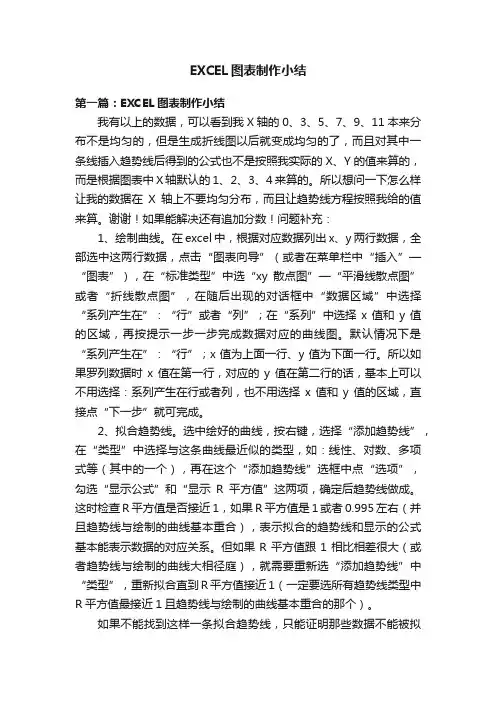
EXCEL图表制作小结第一篇:EXCEL图表制作小结我有以上的数据,可以看到我X轴的0、3、5、7、9、11本来分布不是均匀的,但是生成折线图以后就变成均匀的了,而且对其中一条线插入趋势线后得到的公式也不是按照我实际的X、Y的值来算的,而是根据图表中X轴默认的1、2、3、4来算的。
所以想问一下怎么样让我的数据在X轴上不要均匀分布,而且让趋势线方程按照我给的值来算。
谢谢!如果能解决还有追加分数!问题补充:1、绘制曲线。
在excel中,根据对应数据列出x、y两行数据,全部选中这两行数据,点击“图表向导”(或者在菜单栏中“插入”—“图表”),在“标准类型”中选“xy散点图”—“平滑线散点图”或者“折线散点图”,在随后出现的对话框中“数据区域”中选择“系列产生在”:“行”或者“列”;在“系列”中选择x值和y值的区域,再按提示一步一步完成数据对应的曲线图。
默认情况下是“系列产生在”:“行”;x值为上面一行、y值为下面一行。
所以如果罗列数据时x值在第一行,对应的y值在第二行的话,基本上可以不用选择:系列产生在行或者列,也不用选择x值和y值的区域,直接点“下一步”就可完成。
2、拟合趋势线。
选中绘好的曲线,按右键,选择“添加趋势线”,在“类型”中选择与这条曲线最近似的类型,如:线性、对数、多项式等(其中的一个),再在这个“添加趋势线”选框中点“选项”,勾选“显示公式”和“显示R平方值”这两项,确定后趋势线做成。
这时检查R平方值是否接近1,如果R平方值是1或者0.995左右(并且趋势线与绘制的曲线基本重合),表示拟合的趋势线和显示的公式基本能表示数据的对应关系。
但如果R平方值跟1相比相差很大(或者趋势线与绘制的曲线大相径庭),就需要重新选“添加趋势线”中“类型”,重新拟合直到R平方值接近1(一定要选所有趋势线类型中R平方值最接近1且趋势线与绘制的曲线基本重合的那个)。
如果不能找到这样一条拟合趋势线,只能证明那些数据不能被拟合成一条回归曲线(或者说拟合的效果不好,不能较好地反映数据的变化),这是因为不是所有的任何一组数据都能找到一条完美的与之相配的回归线。
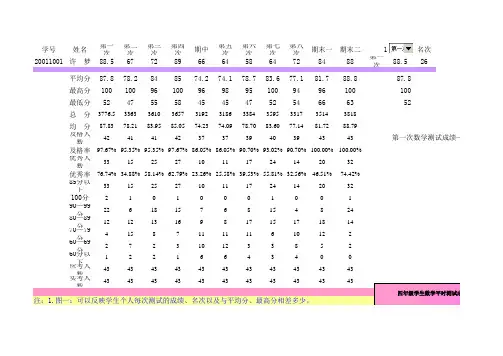
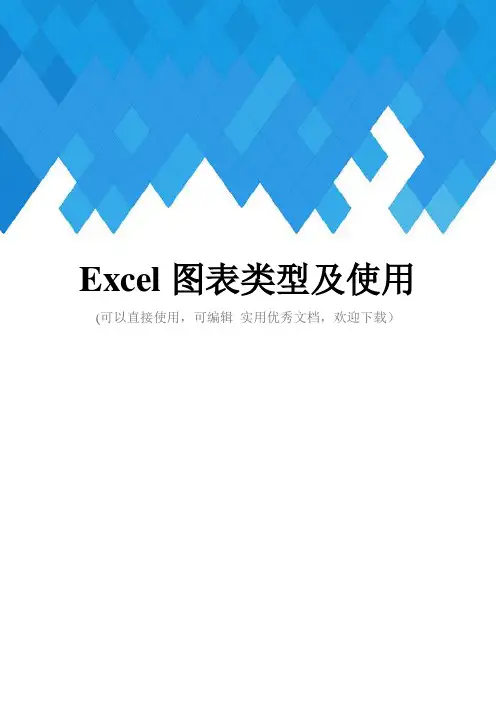
Excel图表类型及使用(可以直接使用,可编辑实用优秀文档,欢迎下载)谈谈什么情形下适用什么常用图表类型。
Excel 提供了11种类型的图表,其中又含有73种图表子类型。
1.柱形图——经常用于表示以行和列排列的数据。
对于显示随时间的变化很有用。
最常用的布局是将信息类型放在横坐标轴上,将数值项放在纵坐标轴上。
2.折线图——与柱形图类似,也可以很好地显示在工作表中以行和列排列的数据。
区别在于折线图可以显示一段时间内连续的数据,特别用于显示趋势。
3.饼图——适合于显示个体与整体的比例关系。
显示数据系列相对于总量的比例,每个扇区显示其占总体的百分比,所有扇区百分数的总和为100%。
在创建饼图时,可以将饼图的一部分拉出来与饼图分离,以更清晰地表达其效果。
下列图表类型是用于比较组分的有效图表:(1)饼图适合用于比较2~5个组分。
(2)复合饼图适合用于比较6~10个组分。
(3)复合条饼图可处理6~15个组分。
(4)如果有两个或多个饼图,应使用百分比堆积柱形图。
百分比堆积条形图、百分比堆积折线图以及百分比堆积面积图都是由百分比堆积柱形图衍变而来的。
4.条形图——对于比较两个或多个项之间的差异很有用。
5.面积图——面积图是以阴影或颜色填充折线下方区域的折线图,适用于要突出部分时间系列时,特别适合于显示随时间改变的量。
如果只有几个数据点,添加垂直线有助于读者分辨每个时期的实际值。
6.XY(散点)图——适合于表示表格中数值之间的关系,常用于统计与科学数据的显示。
特别适合用于比较两个可能互相关联的变量。
虽然散点图可用于大型数据集,但其缺陷是,如果不使用VBA或插件,将很难给点加上标签。
如果数据集较小,可使用成对的条形图来显示相同的信息,这种图表可添加标签,让读者能够看出哪些记录与其他记录不符。
7.气泡图——与散点图相似,但气泡图不常用且通常不易理解。
气泡图是一种特殊的XY散点图,可显示3个变量的关系。
气泡图最适合用于较小的数据集。
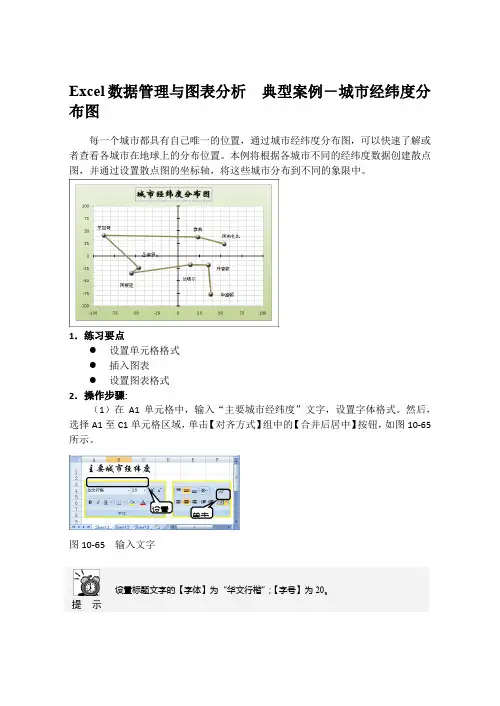
Excel数据管理与图表分析典型案例-城市经纬度分布图每一个城市都具有自己唯一的位置,通过城市经纬度分布图,可以快速了解或者查看各城市在地球上的分布位置。
本例将根据各城市不同的经纬度数据创建散点图,并通过设置散点图的坐标轴,将这些城市分布到不同的象限中。
1.练习要点●设置单元格格式●插入图表●设置图表格式2.操作步骤:(1)在A1单元格中,输入“主要城市经纬度”文字,设置字体格式。
然后,选择A1至C1单元格区域,单击【对齐方式】组中的【合并后居中】按钮,如图10-65所示。
图10-65 输入文字提示设置标题文字的【字体】为“华文行楷”;【字号】为20。
单击设置(2)在A2至C10单元格区域中,输入各字段名信息,并设置其字体格式。
然后,单击【对齐方式】组中的【居中】按钮,如图10-66所示。
图10-66 设置字体格式提示 设置各字段名的【字体】为“华文细黑”;【字号】为12。
(3)选择A2至C10单元格区域,单击【字体】组中的【边框】下拉按钮,选择【所有边框】选项,如图10-67所示。
图10-67 绘制图表(4)选择A2至C2单元格区域,单击【字体】组中的【填充颜色】下拉按钮,选择“水绿色,强调文字颜色5,淡色80%”色块,如图10-68所示。
图10-68 填充颜色选择A2至C3单元格区域,单击【剪贴板】组中的【格式刷】按钮,选择A4至C 10单元格区域。
单击选择输入选择提 示(5)选择B3至C10单元格区域,单击【图表】组中的【散点图】下拉按钮,选择“带直线和数据标记的散点图”选项,如图10-69所示。
图10-69 插入图表(6),单击【标签】组中的【图表标题】下拉按钮,选择【图表上方】选项,并输入“城市经纬度分布图”文字,如图10-70所示。
图10-70 设置图表标题提 示设置图表标题的【字体】为“华文新魏”;【字号】为20。
(7)单击【艺术字样式】组中的【文本效果】下拉按钮,选择【阴影】级联菜单中的“左上斜偏移”选项,如图10-71所示。
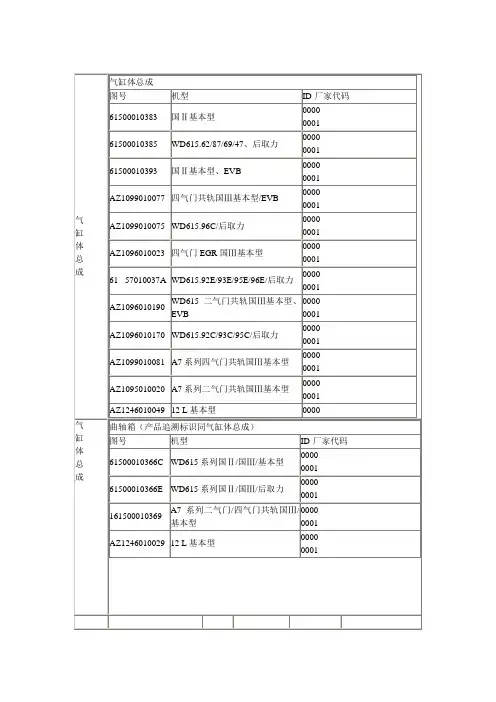
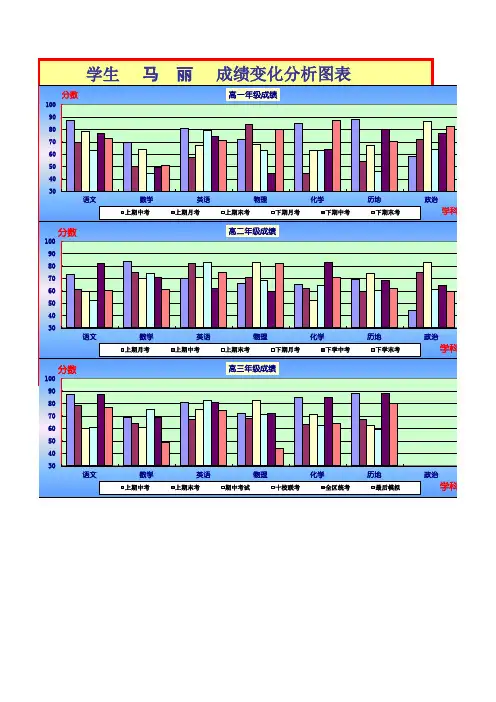
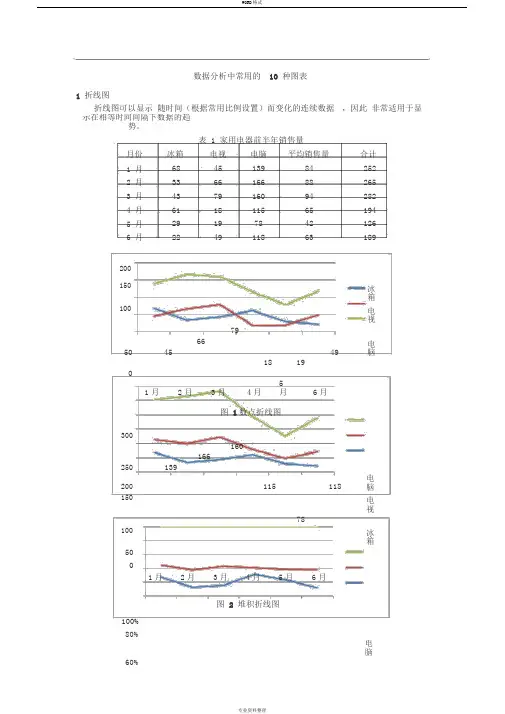
数据分析中常用的10 种图表1 折线图折线图可以显示随时间(根据常用比例设置)而变化的连续数据,因此非常适用于显示在相等时间间隔下数据的趋势。
表 1 家用电器前半年销售量月份冰箱电视电脑平均销售量合计1 月68 45 139 84 2522 月33 66 166 88 2653 月43 79 160 94 2824 月61 18 115 65 1945 月29 19 78 42 1266 月22 49 118 63 189200150冰箱10079 电视6650 45 49 电脑18 191月2月3月4月5月6月图 1数点折线图300160250139166200115 118 电脑15078 电视100冰箱501月2月3月4月5月6月图 2 堆积折线图100%80%60%电脑40%电视20%冰箱0%1月2月3月4月5月6月图 3 百分比堆积折线图2柱型图柱状图主要用来表示各组数据之间的差别 。
主要有二维柱形图、 三维柱形图、圆柱图、圆锥图和棱锥图。
200 150冰箱 100 电视 50 电脑1月2月3月4月5月6月图 4 二维圆柱图3 堆积柱形图堆积柱形图不仅可以显示同类别中每种数据的大小还可以显示总量的大小。
300 250200 电脑 150 电视 100 冰箱 501月2月3月4月5月6月图 5 堆积柱形图100%80%13916011560% 16678118电脑 40% 4518电视1966 7949冰箱 20%6861290% 33 43221月2月3月 4月5月 6月图 6 百分比堆积柱形图百分比堆积柱形图主要用于比较类别柱上每个数值占总数的百分比,该图的目的是强调每个数据系列的比例。
4 线-柱图180160140120冰箱100电视80电脑60 平均销售量40201月2月3月4月5月6月图7 线-柱图这种类型的图不仅可以显示出同类别的比较,更可以显示出平均销售量的趋势情况。
5两轴线 -柱图月份工资收其他收入工资占其他收入的百分入(元)(元)比1 月5850 1200048.75%2 月5840 1500038.93%3 月4450 2000022.25%4 月6500 1000065.00%5 月5200 1800028.89%6 月5500 3000018.33%3500070.00%3000060.00% 工资收入2500050.00%2000040.00% 其他收入1500030.00%1000020.00% 工资占其5000 10.00% 他收入的0 0.00% 百分比1月2月3月4月5月6月图 8 两轴线 -柱图操作步骤: 01绘制成一样的柱形图,如下表所示:350003000025000工资收入20000其他收入1500010000 工资占其他收入的百分比50001月2月3月4月5月6月图1操作步骤 02:左键单击要更改的数据,划红线部分所示,单击右键选择【设置数据系列格式】,打开盖对话框,将【系列选项】中的【系统绘制在】更改为“次坐标轴” ,得到图 4 的展示结果。
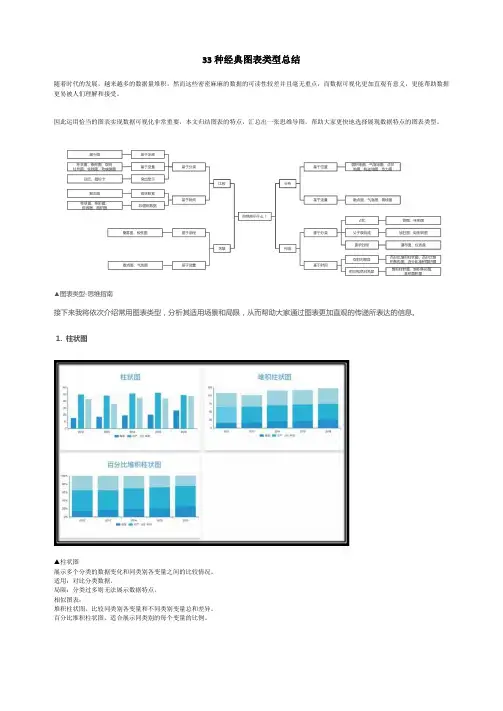
33种经典图表类型总结随着时代的发展,越来越多的数据量堆积,然而这些密密麻麻的数据的可读性较差并且毫无重点,而数据可视化更加直观有意义,更能帮助数据更易被人们理解和接受。
因此运用恰当的图表实现数据可视化非常重要,本文归结图表的特点,汇总出一张思维导图,帮助大家更快地选择展现数据特点的图表类型。
▲图表类型-思维指南接下来我将依次介绍常用图表类型,分析其适用场景和局限,从而帮助大家通过图表更加直观的传递所表达的信息。
1. 柱状图▲柱状图展示多个分类的数据变化和同类别各变量之间的比较情况。
适用:对比分类数据。
局限:分类过多则无法展示数据特点。
相似图表:堆积柱状图。
比较同类别各变量和不同类别变量总和差异。
百分比堆积柱状图。
适合展示同类别的每个变量的比例。
2.条形图▲条形图类似柱状图,只不过两根轴对调了一下。
适用:类别名称过长,将有大量空白位置标示每个类别的名称。
局限:分类过多则无法展示数据特点。
相似图表:堆积条形图。
比较同类别各变量和不同类别变量总和差异。
百分比堆积条形图。
适合展示同类别的每个变量的比例。
双向柱状图。
比较同类别的正反向数值差异。
3. 折线图▲折线图展示数据随时间或有序类别的波动情况的趋势变化。
适用:有序的类别,比如时间。
局限:无序的类别无法展示数据特点。
相似图表:面积图。
用面积展示数值大小。
展示数量随时间变化的趋势。
堆积面积图。
同类别各变量和不同类别变量总和差异。
▲柱线图[1]结合柱状图和折线图在同一个图表展现数据。
适用:要同时展现两个项目数据的特点。
局限:有柱状图和折线图两者的缺陷。
5. 散点图▲散点图用于发现各变量之间的关系。
适用:存在大量数据点,结果更精准,比如回归分析。
局限:数据量小的时候会比较混乱。
相似图表:气泡图。
用气泡代替散点图的数值点,面积大小代表数值大小。
▲饼图用来展示各类别占比,比如男女比例。
适用:了解数据的分布情况。
缺陷:分类过多,则扇形越小,无法展现图表。
相似图表:环形图。
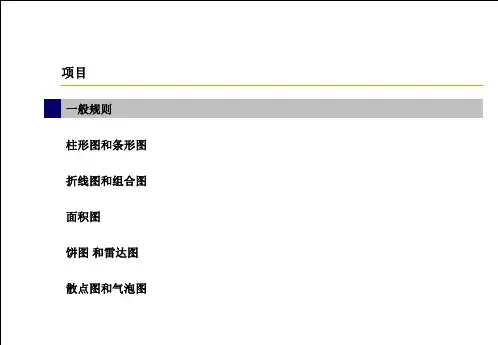
8.3.2 图表信息、比赛积分、行程问题一、选择题1.如图,在长为15,宽为12的长方形中,有形状、大小完全相同的5个小长方形,则图中阴影部分的面积为( )A .35B .45C .55D .652.某校举行篮球赛,每场比赛都要分出胜负,每队胜一场得2分,负一场得1分,八年级(1)班在16场比赛中得26分.设该班胜x 场,负y 场,则根据题意,下列方程组中正确的是( )A .⎩⎪⎨⎪⎧x +y =26x +2y =16B .⎩⎪⎨⎪⎧x +y =262x +y =16C .⎩⎪⎨⎪⎧x +y =16x +2y =26D .⎩⎪⎨⎪⎧x +y =162x +y =263.一条船顺水航行,每小时行驶22千米;逆水航行,每小时行驶18千米,设船在静水中速度为x 千米/时,水流速度为y 千米/时,则下列方程组符合题意的是( )A .⎩⎪⎨⎪⎧x +y =18x -y =22B .⎩⎪⎨⎪⎧x +y =22x -y =18C .⎩⎪⎨⎪⎧y +x =18y -x =22D .⎩⎪⎨⎪⎧y +x =22y -x =184.小刚去距县城28千米的旅游点游玩,先乘车,后步行.全程共用了1小时,已知汽车的速度为每小时36千米,步行的速度为每小时4千米,则小刚乘车路程和步行路程分别是( ) A .26千米,2千米 B .27千米,1千米 C .25千米,3千米 D .24千米,4千米5.2025年某学校掀起一股足球热,举行了班级联赛,某班开局11场保持不败,积23分,按比赛规则,胜一场得3分,平一场得1分,则该班获胜的场数为( ) A .4 B .5 C .6 D .76.小丽在某商店购买商品A ,B 共两次,这两次购买商品A ,B 的数量和费用如下表:A .64元B .65元C .66元D .67元二、填空题7.如图,母亲节那天,很多同学给妈妈准备了鲜花和礼盒,从图中信息可知,买5束鲜花和5个礼盒的总价为________元.8.某跳水决赛的门票价格如表:6张,她发现购买这6张门票所花的钱恰好能购买3张A等级门票,则小丽买了张B等级门票和张C等级门票.9.一辆汽车从A地出发,向东行驶,途中要经过十字路口B,在规定的某一段时间内,若车速为每小时60千米,就能驶过B处2千米;若每小时行驶50千米,就差3千米才能到达B处,则A,B间的距离为______千米.10.利用两块完全一样的长方体木块测量一张桌子的高度,首先按图①所示的方式放置,再交换两木块的位置,按图②所示的方式放置.测量的数据如图,则桌子的高度等于____cm.三、解答题11.为提高病人免疫力,某医院精选甲、乙两种食物为确诊病人配制营养餐,两种食物中的蛋白质含量和铁质含量如表.如果病人每餐需要35单位蛋白质和40单位铁质,那么每份营养餐中,甲、乙两种食物各需多少克?12.某足球甲A联赛共22轮,即每个队需参赛22场,胜1场得3分,平1场得1分,负1场得0分.若冠军队积43分,并知道他们胜的场数比负的场数多10场,试问该冠军队胜、平、负各多少场?13.为提高学生综合素质,亲近自然,励志青春,某学校组织学生举行“远足研学”活动,先以每小时6千米的速度走平路,后又以每小时3千米的速度上坡,共用了3小时;原路返回时,以每小时5千米的速度下坡,又以每小时4千米的速度走平路,共用了4小时,问平路和坡路各有多远.14.在一次国际球赛中,其记分规定及奖励方案如下表:当比赛进行到第11轮结束(每队均须比赛11场)时,A队共积17分,每赛一场,每名参赛员均得出场费300元.试说明A队其中一名参赛队员所得的资金与出场费的和是否能等于11400元.15.小王购买了一套经济适用房,他准备将地面铺上地砖,地面结构如图所示.根据图中的数据(单位:m),解答下列问题:(1)用含x,y的代数式表示地面总面积;(2)已知客厅面积比卫生间面积多21平方米,且地面总面积是卫生间面积的15倍.若铺1平方米地砖的平均费用为100元,那么铺地砖的总费用为多少元?16.滴滴快车是一种便捷的出行工具,计价规则如下表:小王与小张各自乘坐滴滴快车,在同一地点约见,已知到达约见地点时他们的实际行车里程分别为6千米与8.5千米,两人付给滴滴快车的乘车费相同.(1)求这两辆滴滴快车的实际行车时间相差多少分钟;(2)实际乘车时间较少的人,由于出发时间比另一人早,所以提前到达约见地点在大厅等候.已知他等候另一人的时间是他自己实际乘车时间的1.5倍,且比另一人的实际乘车时间的一半多8.5分钟,计算两人各自的实际乘车时间.参考答案一、选择题1.如图,在长为15,宽为12的长方形中,有形状、大小完全相同的5个小长方形,则图中阴影部分的面积为( B )A .35B .45C .55D .652.某校举行篮球赛,每场比赛都要分出胜负,每队胜一场得2分,负一场得1分,八年级(1)班在16场比赛中得26分.设该班胜x 场,负y 场,则根据题意,下列方程组中正确的是( D )A .⎩⎪⎨⎪⎧x +y =26x +2y =16B .⎩⎪⎨⎪⎧x +y =262x +y =16C .⎩⎪⎨⎪⎧x +y =16x +2y =26D .⎩⎪⎨⎪⎧x +y =162x +y =263.一条船顺水航行,每小时行驶22千米;逆水航行,每小时行驶18千米,设船在静水中速度为x 千米/时,水流速度为y 千米/时,则下列方程组符合题意的是( B )A .⎩⎪⎨⎪⎧x +y =18x -y =22B .⎩⎪⎨⎪⎧x +y =22x -y =18C .⎩⎪⎨⎪⎧y +x =18y -x =22D .⎩⎪⎨⎪⎧y +x =22y -x =184.小刚去距县城28千米的旅游点游玩,先乘车,后步行.全程共用了1小时,已知汽车的速度为每小时36千米,步行的速度为每小时4千米,则小刚乘车路程和步行路程分别是( B ) A .26千米,2千米 B .27千米,1千米 C .25千米,3千米 D .24千米,4千米5.2025年某学校掀起一股足球热,举行了班级联赛,某班开局11场保持不败,积23分,按比赛规则,胜一场得3分,平一场得1分,则该班获胜的场数为( C ) A .4 B .5 C .6 D .76.小丽在某商店购买商品A ,B 共两次,这两次购买商品A ,B 的数量和费用如下表:A .64元B .65元C .66元D .67元二、填空题7.如图,母亲节那天,很多同学给妈妈准备了鲜花和礼盒,从图中信息可知,买5束鲜花和5个礼盒的总价为________元.【答案】4408.某跳水决赛的门票价格如表:6张,她发现购买这6张门票所花的钱恰好能购买3张A 等级门票,则小丽买了 张B 等级门票和 张C 等级门票. 【答案】4 29.一辆汽车从A 地出发,向东行驶,途中要经过十字路口B ,在规定的某一段时间内,若车速为每小时60千米,就能驶过B 处2千米;若每小时行驶50千米,就差3千米才能到达B 处,则A ,B 间的距离为______千米. 【答案】2810.利用两块完全一样的长方体木块测量一张桌子的高度,首先按图①所示的方式放置,再交换两木块的位置,按图②所示的方式放置.测量的数据如图,则桌子的高度等于____cm.【答案】75三、解答题11.为提高病人免疫力,某医院精选甲、乙两种食物为确诊病人配制营养餐,两种食物中的蛋白质含量和铁质含量如表.如果病人每餐需要35单位蛋白质和40单位铁质,那么每份营养餐中,甲、乙两种食物各需多少克?解:设甲、乙两种食物分别需x 克,y 克,由题意得⎩⎨⎧0.5x +0.7y =35,x +0.4y =40, 解得⎩⎨⎧x =28,y =30,答:每份营养餐中,甲、乙两种食物分别需28克,30克12.某足球甲A 联赛共22轮,即每个队需参赛22场,胜1场得3分,平1场得1分,负1场得0分.若冠军队积43分,并知道他们胜的场数比负的场数多10场,试问该冠军队胜、平、负各多少场?解:设冠军队胜x 场,平y 场,则负(x -10)场.根据题意,得⎩⎨⎧x +y +(x -10)=22,3x +y =43, 解得⎩⎨⎧x =11,y =10. 则x -10=1.答:该冠军队胜11场,平10场,负1场 13.为提高学生综合素质,亲近自然,励志青春,某学校组织学生举行“远足研学”活动,先以每小时6千米的速度走平路,后又以每小时3千米的速度上坡,共用了3小时;原路返回时,以每小时5千米的速度下坡,又以每小时4千米的速度走平路,共用了4小时,问平路和坡路各有多远.解:设平路有x 千米,坡路有y 千米,由题意得⎩⎨⎧x 6+y 3=3,x 4+y 5=4, 解得⎩⎨⎧x =443,y =53,答:平路有443千米,坡路有53 千米14.在一次国际球赛中,其记分规定及奖励方案如下表:当比赛进行到第11轮结束(每队均须比赛11场)时,A 队共积17分,每赛一场,每名参赛员均得出场费300元.试说明A 队其中一名参赛队员所得的资金与出场费的和是否能等于11400元.解:设A 队胜x 场,平y 场.根据题意,得⎩⎨⎧3x +y =17,1300x +500y +11×300=11400, 解得⎩⎨⎧x =2,y =11.即胜2场,平11场,共比赛13场,与总共比赛11场不符,故不能等于11400元15.小王购买了一套经济适用房,他准备将地面铺上地砖,地面结构如图所示.根据图中的数据(单位:m),解答下列问题:(1)用含x ,y 的代数式表示地面总面积;(2)已知客厅面积比卫生间面积多21平方米,且地面总面积是卫生间面积的15倍.若铺1平方米地砖的平均费用为100元,那么铺地砖的总费用为多少元?解:(1)由图可得地面的总面积为:3×4+2y +2×3+6x =(6x +2y +18)m 2 (2)由题意得⎩⎨⎧6x -2y =21,6x +2y +18=15×2y , 解得⎩⎨⎧x =4,y =1.5,∴地面总面积为6x +2y +18=45(m 2),∴铺地砖的总费用为:45×100=4500(元)16.滴滴快车是一种便捷的出行工具,计价规则如下表:小王与小张各自乘坐滴滴快车,在同一地点约见,已知到达约见地点时他们的实际行车里程分别为6千米与8.5千米,两人付给滴滴快车的乘车费相同. (1)求这两辆滴滴快车的实际行车时间相差多少分钟;(2)实际乘车时间较少的人,由于出发时间比另一人早,所以提前到达约见地点在大厅等候.已知他等候另一人的时间是他自己实际乘车时间的1.5倍,且比另一人的实际乘车时间的一半多8.5分钟,计算两人各自的实际乘车时间.解:(1)设小王实际乘车时间为x 分钟,小张的实际乘车时间为y 分钟,由题意,得1.8×6+0.3x =1.8×8.5+0.3y +0.8×(8.5-7),整理,得x -y =19,所以这两辆滴滴快车的实际行车时间相差19分钟(2)由题意得⎩⎪⎨⎪⎧x -y =19,1.5y =12x +8.5, 解得⎩⎨⎧x =37,y =18, 所以小王实际乘车时间为37分钟,小张的实际乘车时间为18分钟。
EXCEL方块图:一种绝佳的百分比可视化图表
曾在刘万详老师的博客里了解到一种非常新颖的图表,在一个10乘10的方格内用色块数量来表达一个百分比数值,如图1,整个图表如同LED的显示屏一样。
第一次见到这种形式的图表,我的第一反应是:这是Excel做的吗?在疑问之余,更多的是惊叹和称奇——惊叹于Excel图表功能的强大,称奇于如此绝妙的创意。
图1
后来,我又从网上找到几张方块图的图片,如图2、3所示。
这种图表的优点是显而易见的。
除了能够精确地传递百分比信息以外,在表现形式上富于创新,充分体现了数据可视之“美”。
当一组方块
图组合在一起时,更是显得动感十足。
下面为大家介绍制作方块图的两种方法。
图2。
数据分析中常用的10种图表1折线图折线图可以显示随时间(根据常用比例设置)而变化的连续数据,因此非常适用于显示在相等时间间隔下数据的趋势。
表1家用电器前半年销售量图1 数点折线图图2堆积折线图图3百分比堆积折线图2柱型图柱状图主要用来表示各组数据之间的差别。
主要有二维柱形图、三维柱形图、圆柱图、圆锥图和棱锥图。
图4二维圆柱图3堆积柱形图堆积柱形图不仅可以显示同类别中每种数据的大小还可以显示总量的大小。
图5堆积柱形图图6百分比堆积柱形图百分比堆积柱形图主要用于比较类别柱上每个数值占总数的百分比,该图的目的是强调每个数据系列的比例。
4线-柱图图7线-柱图这种类型的图不仅可以显示出同类别的比较,更可以显示出平均销售量的趋势情况。
5两轴线-柱图图8两轴线-柱图操作步骤:01绘制成一样的柱形图,如下表所示:图1操作步骤02:左键单击要更改的数据,划红线部分所示,单击右键选择【设置数据系列格式】,打开盖对话框,将【系列选项】中的【系统绘制在】更改为“次坐标轴”,得到图4的展示结果。
图2图3图4操作步骤03:选中上图4中的绿色柱子,更改图表类型,选择折线图即可,得到图5的展示结果。
图5主次坐标柱分别表示了收入情况和占比情况,对比更加明显,同时在一个图表中反映,易于分析。
6条形图图9条形图条形图类似于横向的柱状图,和柱状图的展示效果相同,只是表现形式不同。
主要用于各项类的比较,例如,各省的GDP 的比较或者就针对我们的客户来说:主要是各个地级市的各种资源储量的比较或者各物料类型的客户数量的比较7三维饼图以1月份3种家用电器的销售量占比为例,具体饼图如下所示:图10 三维饼图主要用于显示三种电器销售量的占比情况。
有分离和组合两种形式。
27%18%55%冰箱电视电脑8复合饼图根据电话拜访结果展示出的信息状态。
可以使有效信息得到充分展示,展示9母子饼图母子饼图可直观地分析项目的组成结构与比重。
操作步骤:首先将上述的表格更改为下图格式,其中,前面的总数分类为中间(内层)饼图,各原因为外层数据。